إذا قمت بتحميل الصور إلى حساب Google الخاص بك في الماضي ، فقد تتساءل عن كيفية تنزيل جميع الصور من Google في وقت لاحق. يمكن لمستخدمي Google تحميل الصور ومقاطع الفيديو والوسائط الأخرى إلى Google باستخدام تطبيقات سطح المكتب والجوال. النظام ملائم للغاية ، خاصة على الأجهزة المحمولة التي تعمل بنظام Android ، حيث يمكن تشغيله تلقائيًا بحيث يتم تحميل جميع الوسائط التي يتم التقاطها على الجهاز إلى السحابة.
يتم توفير خيارات لحذف الصور التي تم تحميلها لتحرير مساحة على الجهاز المحلي. أثناء انتهاء رحلة التخزين المجانية غير المحدودة ، تظل خدمة نسخ احتياطي ملائمة لملفات الوسائط ، خاصة على نظام Android.
قد يكون لديك أسباب مختلفة لرغبتك في تنزيل الوسائط الخاصة بك من Google. ربما ترغب في نقل النسخة الاحتياطية السحابية إلى خدمة نسخ احتياطي أخرى ، أو استعادة نسخة على أجهزتك حتى تتمكن من الوصول إلى الصور أو مقاطع الفيديو محليًا ، أو ترغب في إغلاق حساب Google الخاص بك والتأكد من تنزيل كل شيء مهم قبل القيام بذلك.
كيفية تنزيل جميع الوسائط من Google

عملية تنزيل الوسائط من Google مباشرة وسريعة ، بشرط أن تعرف من أين تبدأ. أول شيء عليك القيام به هو فتح موقع صور Google وتسجيل الدخول إلى حسابك. يمكنك القيام بذلك على هاتفك المحمول أو على سطح المكتب.
بمجرد القيام بذلك ، حدد رمز عجلة المسننة في الزاوية اليمنى العليا من الشاشة لفتح الإعدادات. يمكنك أيضًا تحميل https://photos.google.com/settings مباشرةً إذا كنت تفضل ذلك.
مرر لأسفل حتى تجد خيار “تصدير بياناتك”. انقر فوق السهم الموجود بجانبه لتوسيع القسم ؛ يجب إدراج خيار واحد “لنسخ أرشيف لبياناتك احتياطيًا” هناك.
قم بتنشيط ارتباط النسخ الاحتياطي لبدء العملية. تفتح صور Google Takeout من Google ، وهي أداة تصدير البيانات من Google.
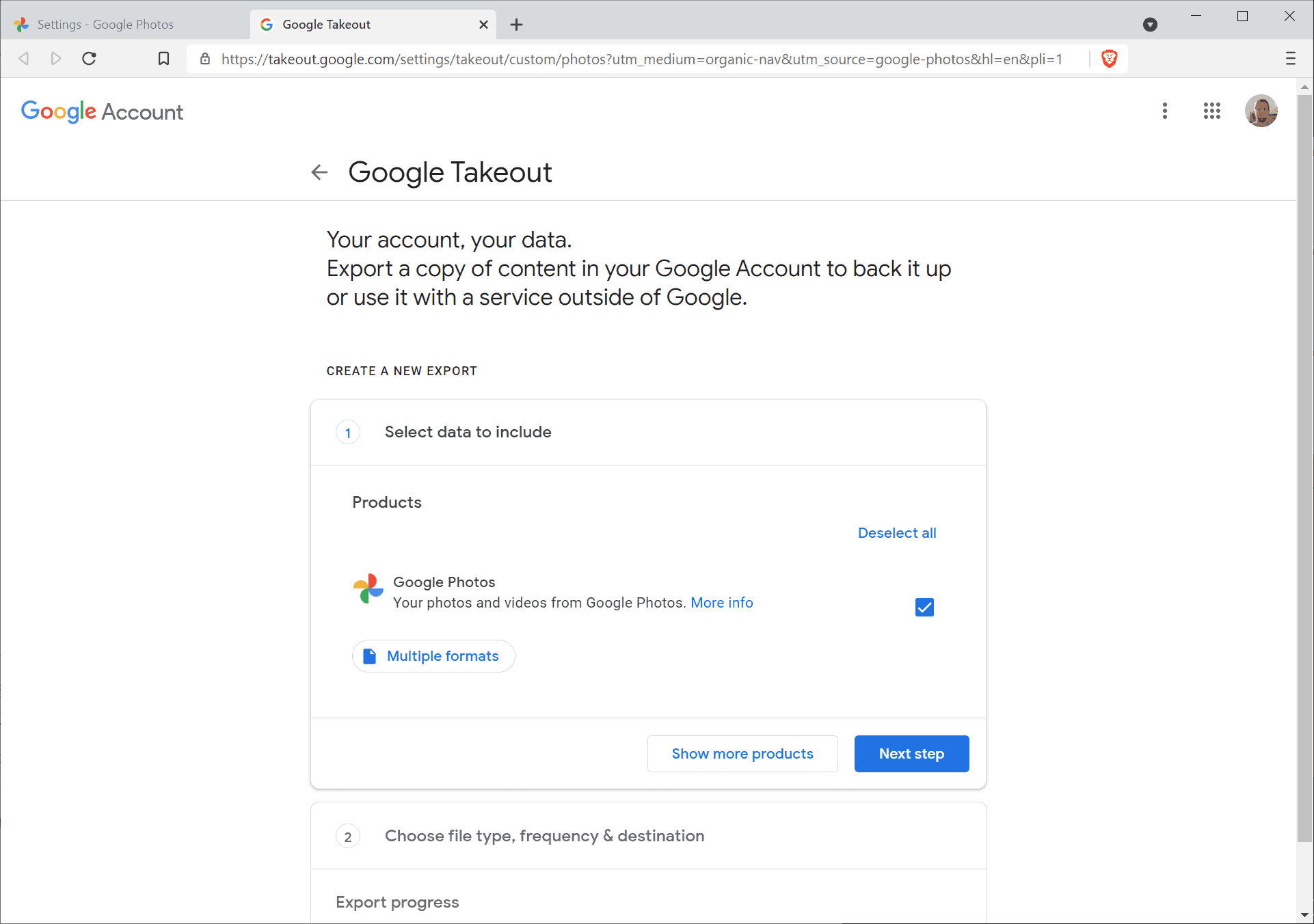
يتم تحديد صور Google تلقائيًا ، مما يجعل الأمور أسهل. يمكنك أيضًا فتح صفحة Google Takeout مباشرة بدلاً من ذلك ، ولكن عليك البحث عن صور Google وتحديدها ثم استخدام الواجهة.
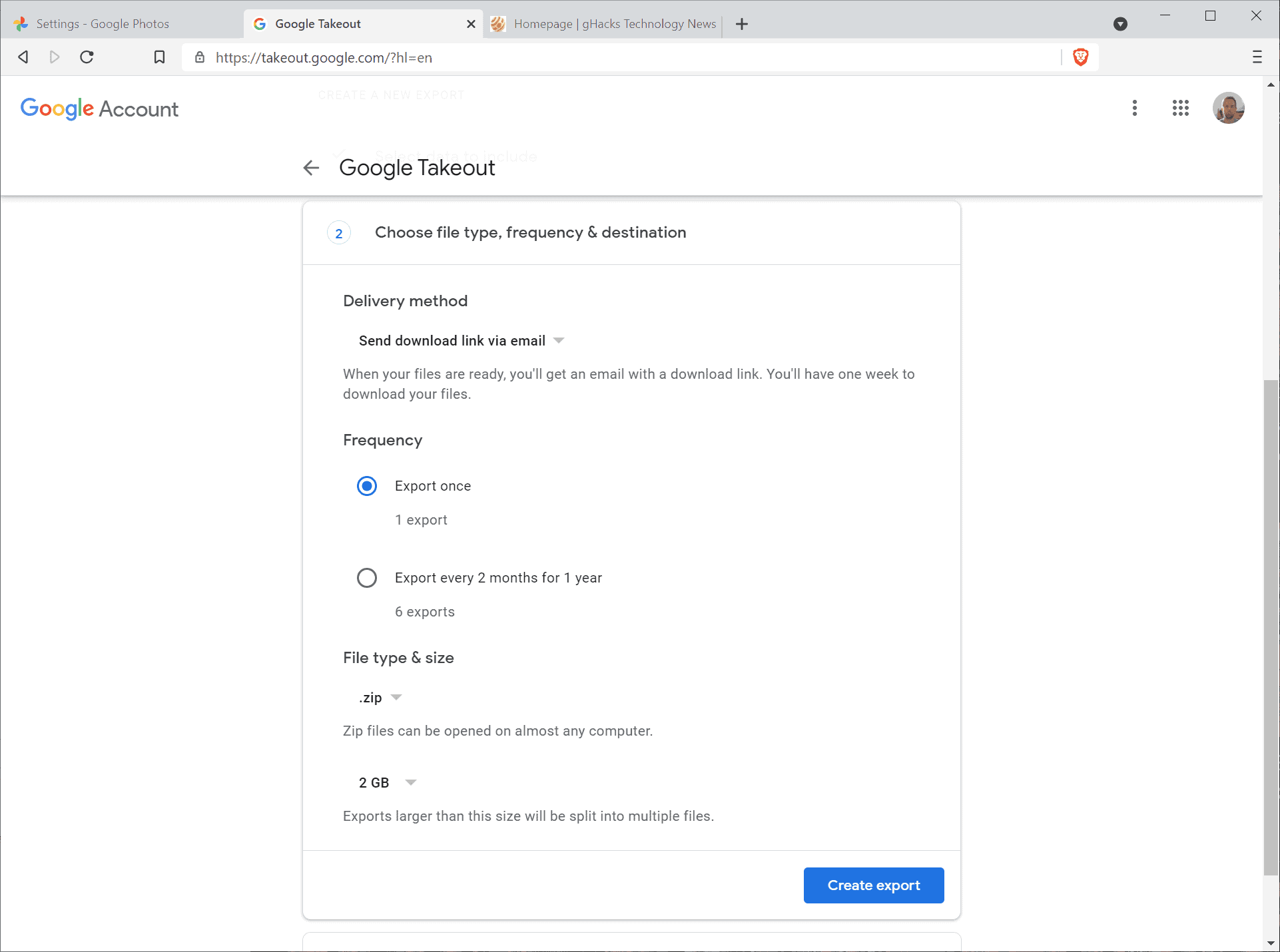
حدد “الخطوة التالية” للمتابعة. في الخطوة التالية ، يمكنك تحديد طريقة التسليم والتكرار والتفضيلات ذات الصلة بالملف.
حدد إنشاء تصدير بمجرد رضاك عن الإعدادات في صفحة التكوين. يبدأ التصدير بمجرد تنشيط زر “إنشاء تصدير”.
تكشف Google أن النسخ الاحتياطية قد تستغرق ساعات أو حتى أيام حتى تكتمل. يعتمد وقت المعالجة على عدد الصور ومقاطع الفيديو المخزنة باستخدام صور Google. يمكنك إغلاق علامة التبويب في هذه المرحلة. إذا كنت قد حددت خيار الإعلام بالبريد الإلكتروني ، فستتلقى رسالة بريد إلكتروني في النهاية تتضمن ارتباطًا للتنزيل.
يمكنك استخدام الروابط المتوفرة لتنزيل الصور على نظامك.
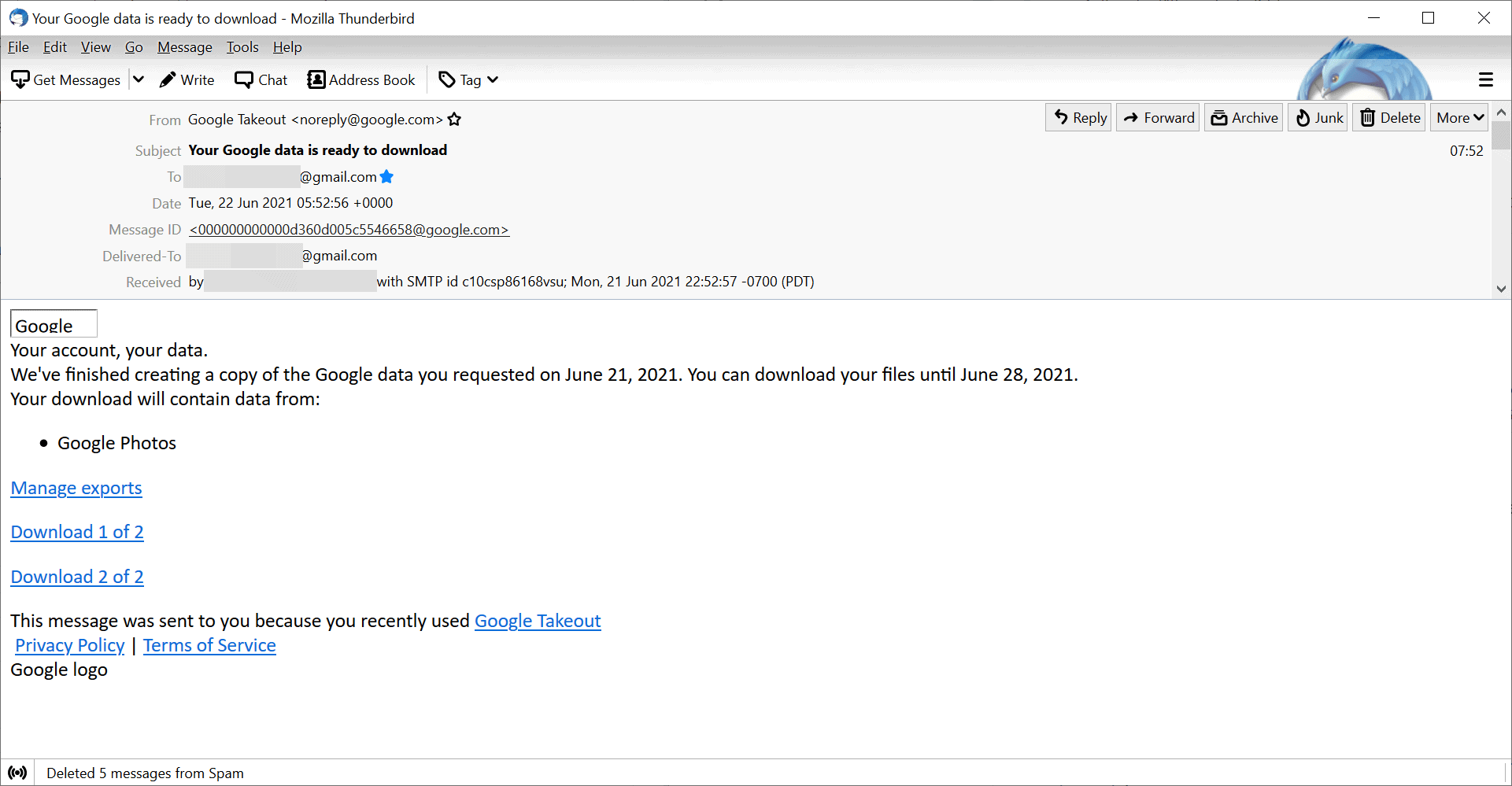
روابط التنزيل صالحة لمدة أسبوع قبل أن تنتهي صلاحيتها. كل ما تبقى للقيام به بعد ذلك ، هو استخراج الأرشيفات بعد تنزيلها على النظام المحلي.
الإعلانات
